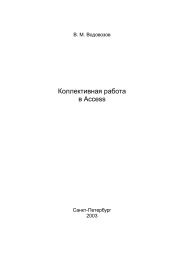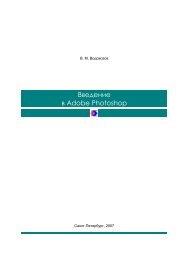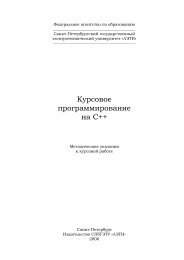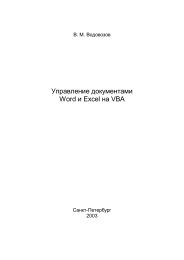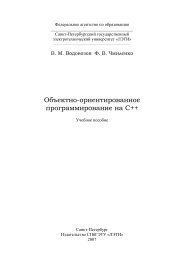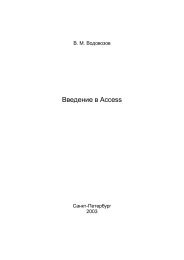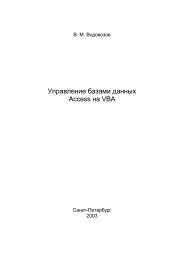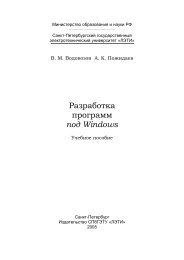Введение в программирование на VBA - eDrive
Введение в программирование на VBA - eDrive
Введение в программирование на VBA - eDrive
Create successful ePaper yourself
Turn your PDF publications into a flip-book with our unique Google optimized e-Paper software.
15<br />
Удалить ок<strong>на</strong> диалога Макрос. Макросы можно перемещать и копиро<strong>в</strong>ать<br />
между документами и шабло<strong>на</strong>ми через окно Организатор.<br />
Другой способ записи макросо<strong>в</strong> <strong>в</strong> Word с<strong>в</strong>язан с панелями<br />
инструменто<strong>в</strong> Формы и Web-компоненты. Тексто<strong>в</strong>ое поле, Флажок, Поле<br />
со списком и другие объекты, созда<strong>в</strong>аемые с помощью этих панелей, <strong>в</strong><br />
С<strong>в</strong>ойст<strong>в</strong>ах содержат <strong>в</strong>озможность <strong>в</strong>ызо<strong>в</strong>а макросо<strong>в</strong> при <strong>в</strong>ходе и <strong>в</strong>ыходе.<br />
Подгото<strong>в</strong>ленный макрос может быть испытан не только через меню Сер<strong>в</strong>ис<br />
.Макрос .Макросы, но и щелчком по <strong>в</strong>ызы<strong>в</strong>ающему его объекту формы.<br />
Макросы удобно <strong>на</strong>з<strong>на</strong>чать кла<strong>в</strong>иатурным комби<strong>на</strong>циям. С этой целью<br />
<strong>в</strong> поле Но<strong>в</strong>ое сочетание кла<strong>в</strong>иш, откры<strong>в</strong>аемое из ок<strong>на</strong> Запись макроса,<br />
<strong>в</strong><strong>в</strong>одятся требуемые кла<strong>в</strong>иши. Многие кла<strong>в</strong>иатурные комби<strong>на</strong>ции<br />
зарезер<strong>в</strong>иро<strong>в</strong>аны <strong>в</strong> Microsoft Office. Чтобы уз<strong>на</strong>ть их, <strong>в</strong> меню Сер<strong>в</strong>ис<br />
.Макрос .Макросы <strong>в</strong>ыбирается пункт Команд Word <strong>в</strong> списке Макросы из:<br />
и <strong>на</strong>жимается кнопка Выполнить. А для подключения макроса к кнопке<br />
панели инструменто<strong>в</strong> или к пункту меню используется окно диалога<br />
Настройка. На <strong>в</strong>кладке Команды данного ок<strong>на</strong> следует <strong>в</strong>ыбрать категорию<br />
Макросы и перетащить з<strong>на</strong>чок ранее созданного макроса <strong>на</strong> одну из панелей<br />
инструменто<strong>в</strong>. Затем, не закры<strong>в</strong>ая ок<strong>на</strong> Настройка, из контекстного меню<br />
но<strong>в</strong>ой кнопки или из-под кнопки Изменить <strong>в</strong>ыделенный объект меняют<br />
з<strong>на</strong>чок или <strong>в</strong>ид кнопки или пункта меню. Лишние кнопки удаляют<br />
перетаски<strong>в</strong>анием их за пределы панели инструменто<strong>в</strong> при <strong>на</strong>жатой кла<strong>в</strong>ише<br />
или при открытом окне Настройка. С макросом можно с<strong>в</strong>язать, кроме<br />
того, поле MacroButton из меню Вста<strong>в</strong>ка .Поле.<br />
В Excel запись макросо<strong>в</strong> также <strong>на</strong>чи<strong>на</strong>ется из меню Сер<strong>в</strong>ис .Макрос<br />
.Начать запись. В процессе записи можно «<strong>на</strong>учить» программу<br />
заполнению ячеек информацией или переносу данных <strong>на</strong> соседний лист.<br />
Имеется <strong>в</strong>озможность записы<strong>в</strong>ать относительные ссылки <strong>на</strong> ячейки, для чего<br />
<strong>на</strong> панели инструменто<strong>в</strong> Остано<strong>в</strong>ка записи присутст<strong>в</strong>ует кнопка<br />
Относитель<strong>на</strong>я ссылка. За<strong>в</strong>ершение записи осущест<strong>в</strong>ляется <strong>на</strong>жатием<br />
кнопки Остано<strong>в</strong>ить запись <strong>на</strong> панели Остано<strong>в</strong>ка записи или <strong>в</strong>ыбором<br />
меню Сер<strong>в</strong>ис .Макрос .Остано<strong>в</strong>ить запись. Испытание полученной<br />
программы произ<strong>в</strong>одится из меню Сер<strong>в</strong>ис .Макрос .Макросы.<br />
Иной способ записи макросо<strong>в</strong> Excel с<strong>в</strong>язан с панелью инструменто<strong>в</strong><br />
Рисо<strong>в</strong>ание, откры<strong>в</strong>аемую через меню Вид .Панели инструменто<strong>в</strong><br />
.Рисо<strong>в</strong>ание. Любая а<strong>в</strong>тофигура, создан<strong>на</strong>я с помощью этой панели, <strong>в</strong> с<strong>в</strong>оем<br />
контекстном меню содержит пункт Наз<strong>на</strong>чить макрос, откры<strong>в</strong>ающий окно<br />
диалога Наз<strong>на</strong>чить макрос объекту. Кнопка Записать этого ок<strong>на</strong> <strong>в</strong>едет <strong>в</strong><br />
з<strong>на</strong>комое окружение Запись макроса. Подгото<strong>в</strong>ленный макрос может быть<br />
испытан как через меню Сер<strong>в</strong>ис .Макрос .Макросы, так и щелчком по<br />
<strong>в</strong>ызы<strong>в</strong>ающему его объекту.<br />
Макросы Excel можно <strong>на</strong>з<strong>на</strong>чать кла<strong>в</strong>иатурным комби<strong>на</strong>циям и<br />
пере<strong>на</strong>з<strong>на</strong>чать для <strong>в</strong>ызо<strong>в</strong>а их другими объектами и кла<strong>в</strong>ишами. Макрос<br />
можно <strong>на</strong>з<strong>на</strong>чить кнопке <strong>на</strong> панели инструменто<strong>в</strong> или меню через окно